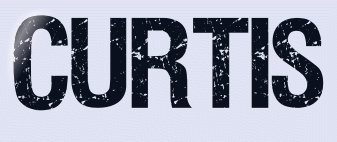 |

Deze tutorial is auteursrechtelijk beschermd door Animabelle Chantal, alle rechten voorbehouden.
Elke verspreiding, zonder voorafgaande schriftelijke toestemming is geheel verboden.
Elke gelijkenis met een andere tutorial is puur toeval.
Ik heb de les gemaakt in PSP X9 op 07-03-2019.
En volledig nagekeken en aangepast waar nodig op 28-01-2022 in PaintShop Pro 2019.
Ik heb de persoonlijke toestemming van Chantal om haar lessen te vertalen uit het Frans.
Wil je deze vertaling linken, dan moet je Animabelle daarvoor persoonlijk toestemming om vragen !!!
Ik ben alleen maar de vertaler, de auteursrechten liggen volledig bij Chantal.
Merci beaucoup Chantal, que je pouvez traduire vos tutoriéls en Néerlandais.
Claudia.
Materialen :

Steek de Brushe "Fleur_Curtis_Animabelle" in de juiste map van jouw PSP versie : Corel_01/Brushes/Penselen.
Als de brushe niet te zien is, open je deze in PSP en exporteer deze dan als "Aangepast penseel".
De beide Maskers "Masque1 en 2_Curtis_Animabelle worden geopend in PSP.
Steek de Selectie "Sel1_Curtis_Animabelle" in de juiste map van jouw PSP versie : Corel_12/Selecties.
Filters :
Mehdi - Wavy Lab 1.1.
Filters Unlmited 2.0.
Background Designers IV - sf10 Slice N Dice ***
Bkg Designer sf10 I - ALF's Border Mirro Bevel ***
BKg Designer
sf10 II - FH PatchWork ***
Déformation - Dimensia ***
MuRa's Seamless - Emboss at Alpha.
Distortion Filters - Smelter 1 ***
Filter Factory Gallery G - Double Image ***
kang 3 - liquid you Too ***
***Importeer de filters Background Designers IV, Bkg Designer sf10 I, BKg Designer
sf10 II,
Déformation, Distortion, Filter Factory Gallery en kang in het filter "Filters Unlimited 2.0"***
Kleurenpallet :
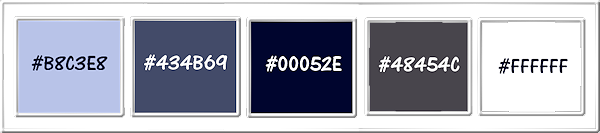
1ste kleur = #B8C3E8
2de kleur = #434B69
3de kleur = #00052E
4de kleur = #48454C
5de kleur = #FFFFFF
Wanneer je met eigen kleuren werkt speel dan met de mengmodus en/of dekking naar eigen inzicht.
Klik op onderstaande banner om naar de originele les te gaan :

Voorbereidingen :
Open alle benodigde materialen in PSP.
Maak van elk een duplicaat via SHIFT + D en sluit de originele.
Sla regelmatig je werkje tussendoor op als psp-image formaat,
als PSP er dan plotseling mee zou stoppen, dan moet je niet telkens alles opnieuw maken.

OPGELET !!! Naargelang de gebruikte kleuren, kunnen de Mengmodus en de Laagdekking verschillen. |

Ga naar het Kleurenpallet en zet de Voorgrondkleur op de 1ste kleur en de Achtergrondkleur op de 2de kleur.

1.
Open een Nieuwe afbeelding van 800 x 500 px, transparant.
Effecten - Insteekfilters - Mehdi - Wavy Lab 1.1 :
1ste vierkantje = 1ste kleur / 2de = 2de kleur / 3de = 4de kleur / 4de = 1ste kleur
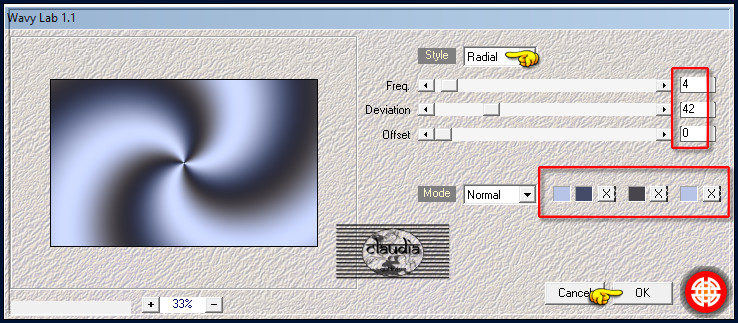
Effecten - Insteekfilters - <I.C.NET Software> - Filters Unlimited 2.0 - &<Background Designers IV> - sf10 Slice N Dice :
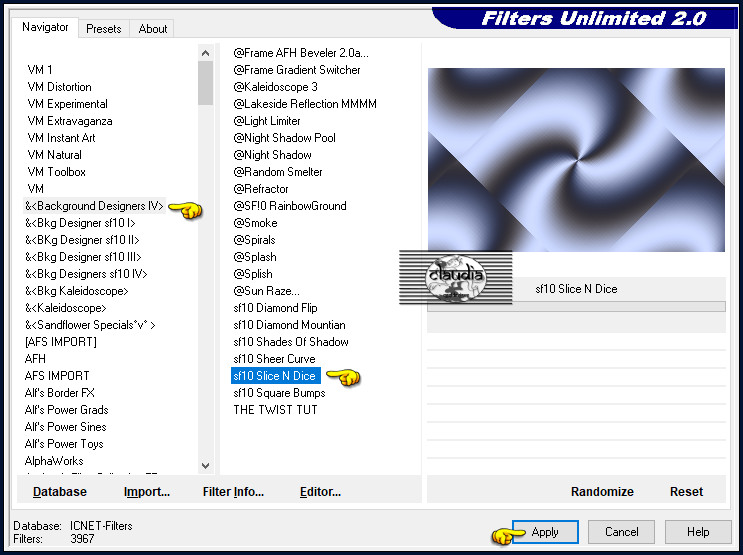
Effecten - Insteekfilters - <I.C.NET Software> - Filters Unlimited 2.0 - &<Bkg Designer sf10 I> - Alf's Border Mirror Bevel :
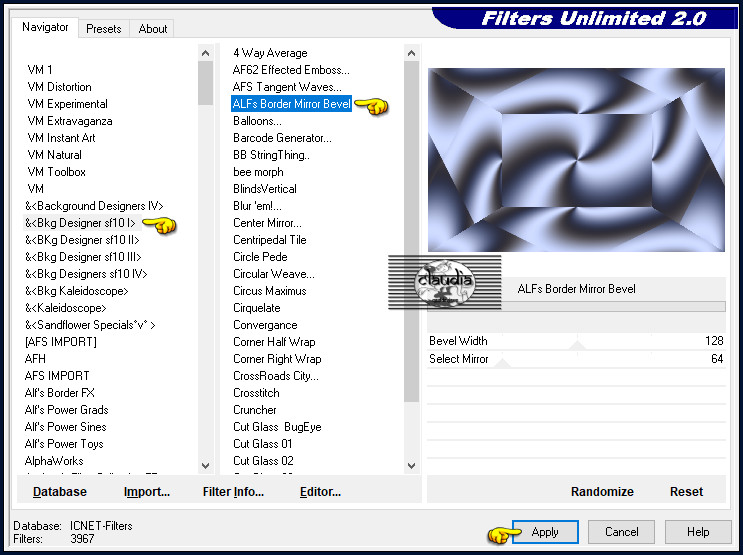

2.
Aanpassen - Vervagen - Gaussiaanse vervaging : Bereik = 20.
Effecten - Insteekfilters - <I.C.NET Software> - Filters Unlimited 2.0 - &<BKg Designer sf10 II> FH PatchWork :
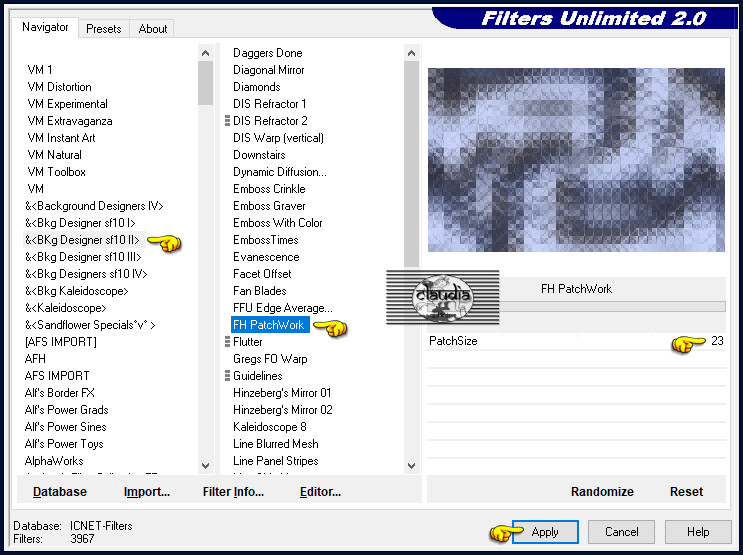

3.
Lagen - Dupliceren.
Effecten - Insteekfilters - <I.C.NET Software> - Filters Unlimited 2.0 - Déformation - Dimensia :
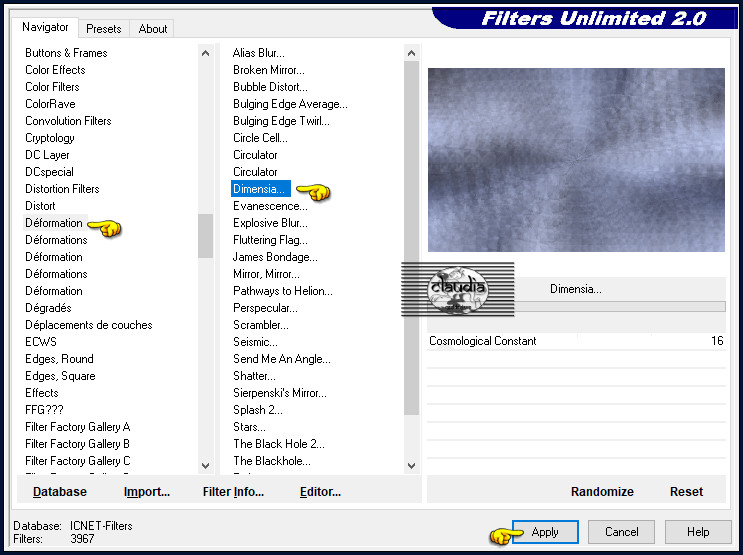
Lagen - Eigenschappen : zet de Dekking van deze laag op 77%.
Effecten - Randeffecten - Sterker accentueren.

4.
Lagen - Nieuwe rasterlaag.
Vul deze laag met de 5de kleur.
Open uit de materialen het Masker "Masque1_Curtis_Animabelle" en minimaliseer het.
Ga terug naar je werkje.
Lagen - Nieuwe maskerlaag - Uit afbeelding :
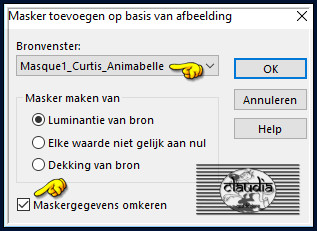
Lagen - Samenvoegen - Groep samenvoegen.

5.
Effecten - Afbeeldingseffecten - Naadloze herhaling :
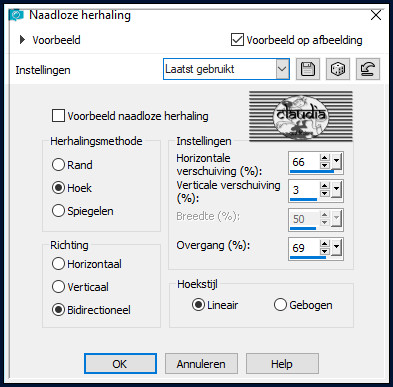
Lagen - Eigenschappen : zet de Mengmodus van deze laag op Overlay en de Dekking op 65%.
Effecten - 3D-Effecten - Slagschaduw :
Verticaal = 10
Horizontaal = 10
Dekking = 50
Vervaging = 5
Kleur = Zwart (#000000)
Herhaal nogmaals de Slagschaduw maar zet nu Verticaal en Horizontaal op -10.
Lagen - Samenvoegen - Zichtbare lagen samenvoegen.

6.
Lagen - Nieuwe rasterlaag.
Vul deze laag met de 3de kleur.
Open uit de materialen het Masker "Masque2_Curtis_Animabelle" en minimaliseer het.
Ga terug naar je werkje.
Lagen - Nieuwe maskerlaag - Uit afbeelding :
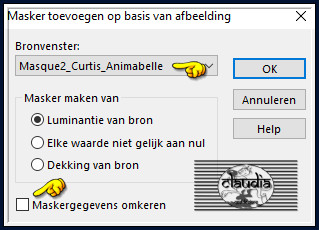
Lagen - Samenvoegen - Groep samenvoegen.
Effecten - Insteekfilters - MuRa's Seamless - Emboss at Alpha :
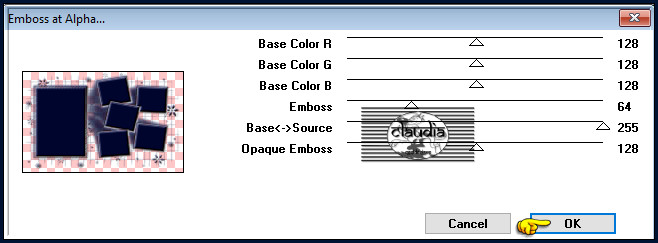

7.
Selecties - Selectie laden/opslaan - Selectie laden vanaf schijf : Sel1_Curtis_Animabelle
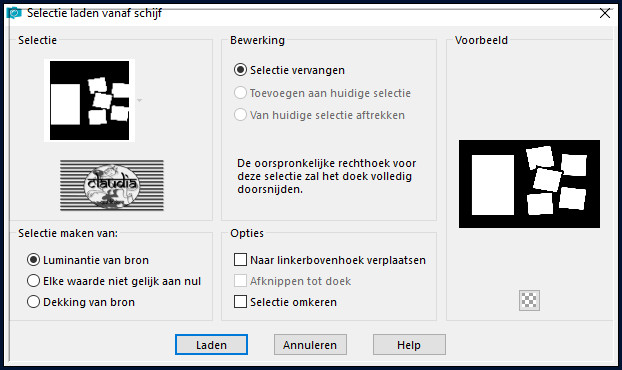
Druk 1 x op de Delete toets op het toetsenbord.
Laat de selectie actief !!!

8.
Activeer de onderste laag in het Lagenpallet (= Samengevoegd).
Open uit de materialen de misted tube "23_Page5_Paysages_Animabelle".
Verwijder het watermerk.
Bewerken - Kopiëren.
Ga terug naar je werkje.
Bewerken - Plakken als nieuwe laag.
Selecties - Omkeren.
Druk 1 x op de Delete toets.

9.
Selecties - Omkeren.
Lagen - Nieuwe rasterlaag.
Effecten - 3D-Effecten - Gestanst : Schaduwkleur = 3de kleur
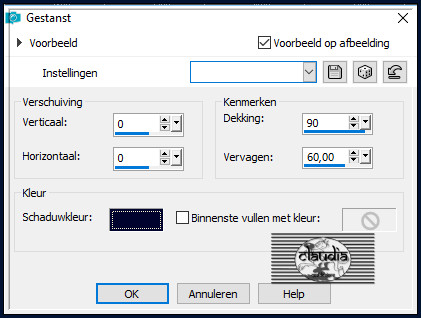
Selecties - Niets selecteren.
Lagen - Samenvoegen - Alle lagen samenvoegen.

10.
Selecties - Alles selecteren.
Effecten - 3D-Effecten - Gestanst : de instellingen staan goed.
Selecties - Niets selecteren.

11.
Afbeelding - Randen toevoegen : Symmetrisch aangevinkt
1 px met de 1ste kleur
30 px met de 5de kleur
Activeer de Toverstaf, Doezelen en Tolerantie op 0.
Ga terug naar je werkje en selecteer de witte rand van 30 px.
Effecten - Insteekfilters - <I.C.NET Software> - Filters Unlimited 2.0 - Distortion Filters - Smelter 1 :
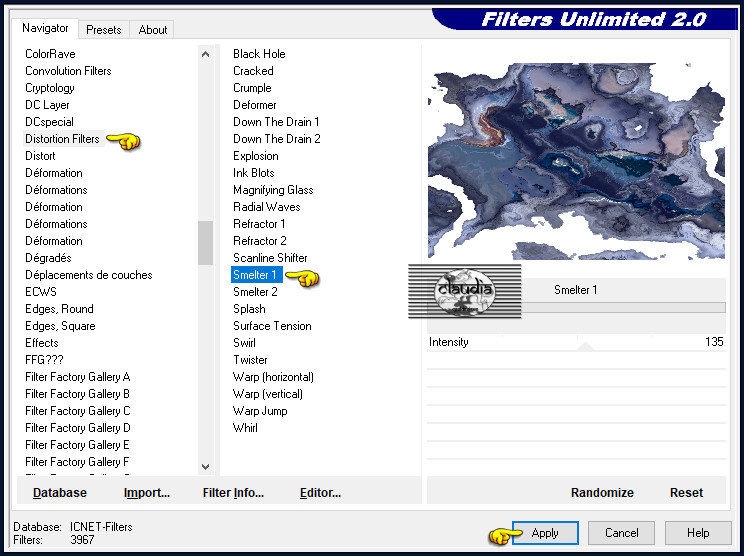
Aanpassen - Vervagen - Gaussiaanse vervaging : de instelling staat goed.

12.
Selecties - Laag maken van selectie.
Effecten - Insteekfilters - <I.C.NET Software> - Filters Unlimited 2.0 - Filter Factory Gallery G - Double Image :
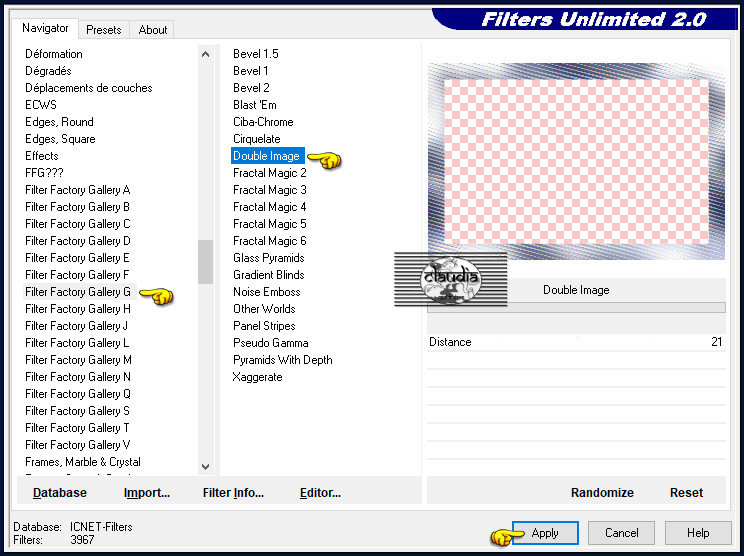
Lagen - Eigenschappen : zet de Dekking van deze laag op 50%.
Selecties - Omkeren.
Effecten - 3D-Effecten - Slagschaduw :
Verticaal = 15
Horizontaal = 15
Dekking = 100
Vervaging = 40
Kleur = Zwart (#000000)
Selecties - Niets selecteren.

13.
Afbeelding - Randen toevoegen : Symmetrisch aangevinkt
1 px met de 3de kleur
50 px met de 5de kleur
Activeer de Toverstaf en selecteer de witte rand van 50 px.
Effecten - Insteekfilters - <I.C.NET Software> - Filters Unlimited 2.0 - kang 3 - liquid you Too :
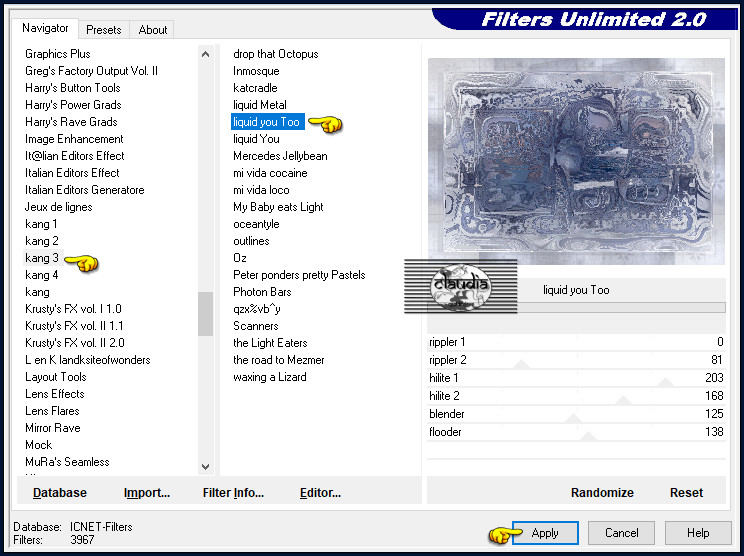
Aanpassen - Scherpte - Nog scherper.
Selecties - Niets selecteren.

14.
Lagen - Nieuwe rasterlaag.
Ga naar het Kleurenpallet en zet de Voorgrondkleur op de 2de kleur.
Activeer het Penseelgereeschap en zoek de Brushe "Fleur_Curtis_Animabelle" met deze instellingen :

Ga terug naar je werkje en stempel de Brushe rechtsonderaan op je werkje met de Voorgrondkleur :
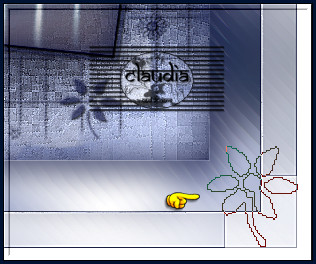

15.
Effecten - Insteekfilters - MuRa's Seamless - Emboss at Alpha : de instellingen staan goed.
Effecten - 3D-Effecten - Slagschaduw :
Verticaal = 5
Horizontaal = 5
Dekking = 40
Vervaging = 10
Kleur = 3de kleur

16.
Open uit de materialen de tube "129_enfant_p2_animabelle".
Verwijder het watermerk.
Bewerken - Kopiëren.
Ga terug naar je werkje.
Bewerken - Plakken als nieuwe laag.
Afbeelding - Formaat wijzigen : 60%, formaat van alle lagen wijzigen niet aangevinkt.
Aanpassen - Scherpte - Verscherpen.
Afbeelding - Spiegelen - Horizontaal spiegelen.
Plaats de tube links onderaan :
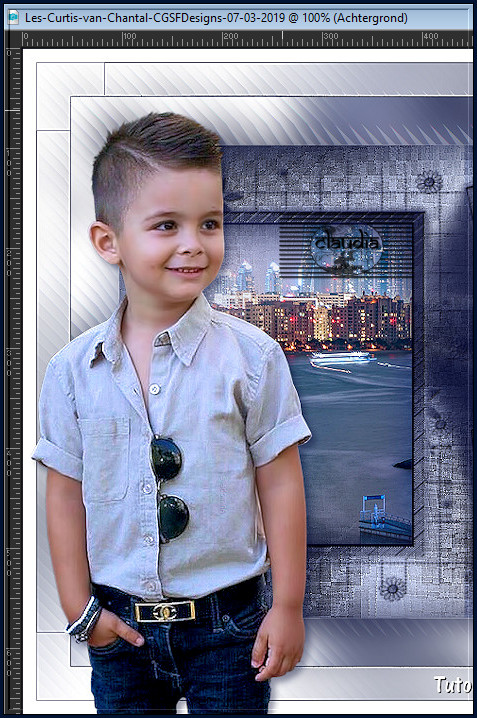
Geef de tube een Slagschaduw naar keuze.

17.
Afbeelding - Randen toevoegen : 1 px met de 3de kleur, Symmetrisch aangevinkt.
Lagen - Nieuwe rasterlaag.
Plaats hierop jouw watermerk.
Lagen - Samenvoegen - Alle lagen samenvoegen.
Afbeelding - Formaat wijzigen : 900 px, breedte, formaat van alle lagen wijzigen aangevinkt.
Aanpassen - Scherpte - Verscherpen.
Sla je werkje op als JPG-formaat en daarmee ben je aan het einde gekomen van deze mooie les van Animabelle.
© Claudia - Januari 2022.





